Även om Windows är det bästa och mest populära operativsystemet för skrivbordet, har det fortfarande många brister. Windows är mindre optimerat än macOS, vilket resulterar i mer lagring och resursförbrukning.
Det enda problemet som Windows-användare ofta möter är otillräckligt lagringsutrymme. Även om det finns många sätt att frigöra lagringsutrymme på Windows som att du kan avinstallera program, ta bort foton och videor, etc., vad händer om du inte vill ta bort några personliga filer och ändå vill utöka lagringen?
I ett sådant fall måste du rensa upp WinSxS-mappen på din Windows-dator. Den här artikeln kommer att diskutera WinSxS i detalj och hur du kan rensa upp den här mappen. Låt oss börja.
Vad är WinSxS-mappen i Windows?
Tja, WinSxS (Windows Side by Side) är en mapp som finns på din systeminstallationsenhet. Det är där Windows lagrar sina återställningsfiler, filer som behövs för att installera uppdateringar, tidigare versioner av Windows-komponenter och mer.
Det är en mycket viktig mapp och hjälper dig att återgå till det tidigare tillståndet i händelse av mjukvarufel. Eftersom Windows ofta använder denna WinSxS för att lagra nya filer, kan mappstorleken utökas med tiden, vilket leder till problemet med lågt diskutrymme.
Mappen finns i din systeminstallationsenhet. Till exempel, om C: Drive är din systeminstallationsenhet, hittar du WinSxS-mappen i C:\Windows\WinSxS-sökvägen.
När du öppnar den här mappen kommer du att märka att filerna finns lagrade på mer än ett ställe i operativsystemet. Men det finns bara en kopia av en fil, och resten av filerna är bara hårda länkar.
Bästa sätten att minska storleken på WinSxS-mappen
Du kan inte ta bort WinSxS, och du bör inte försöka ta bort den. Om du tar bort filerna från WinSxS-mappen kan operativsystemets funktion bryta. I värsta fall kan din dator till och med misslyckas med att starta. Därför är det bästa sättet att minska storleken på WinSxS-mappen genom att använda det inbyggda verktyget för diskrensning.
1) Minska storleken på WinSxS-mappen via Task Scheduler
Du kan använda Schemaläggaren för att minska storleken på WinSxS-mappen i Windows 11. Här är vad du behöver göra.
1. Först av allt, klicka på Windows 11 Sök och skriv i Schemaläggaren. Öppna sedan appen Task Scheduler från listan med alternativ.
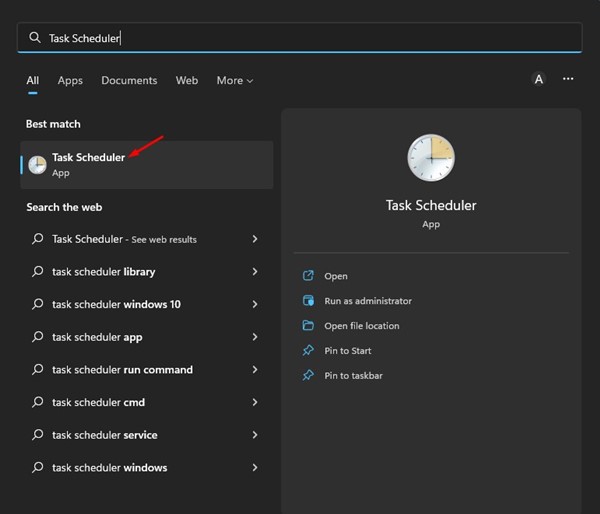
2. Navigera till följande sökväg i Schemaläggaren:
Task Scheduler Library\Microsoft\Windows\Servicing\StartComponentCleanup
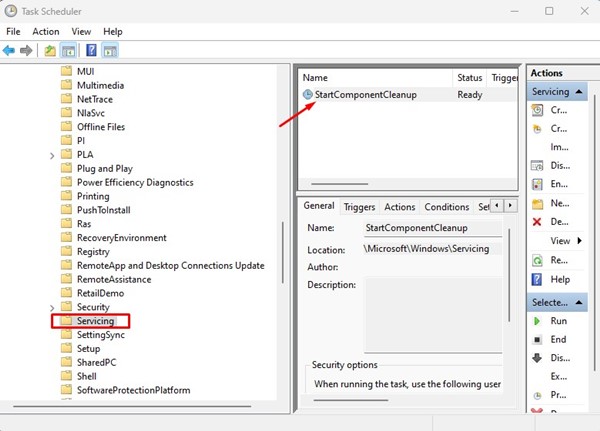
3. På StartComponentCleanup, klicka på knappen Kör i avsnittet Valt objekt.
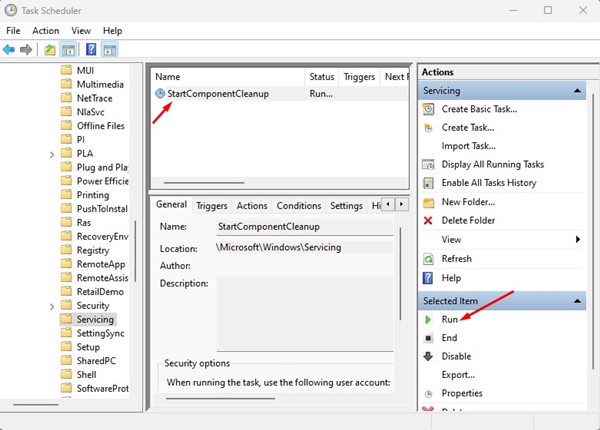
Detta kommer att köra verktyget StartComponentCleanup och minska storleken på din WinSxS-mapp.
2) Rensa WinSxS med verktyget Diskrensning
Du kan använda verktyget Diskrensning för att minska storleken på WinSxS-mappen. Här är några av de enkla stegen som delas nedan.
1. Öppna först Filutforskaren på din Windows 11. Högerklicka på din systeminstallationsenhet och välj Egenskaper. Alternativt, öppna Windows 11-sökningen och skriv in Diskrensning. Öppna sedan verktyget Diskrensning från listan.
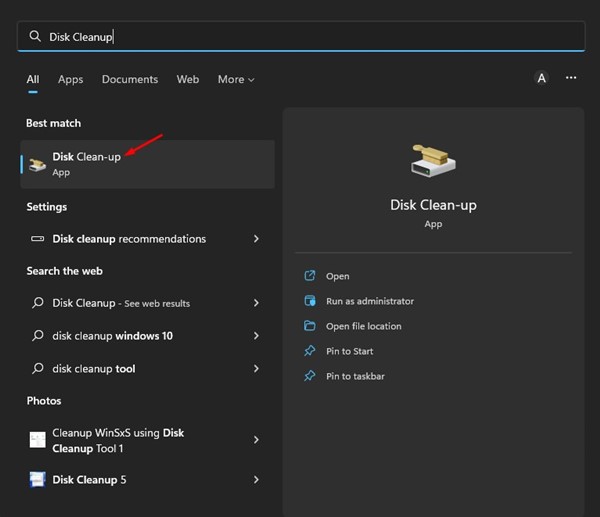
2. På Egenskaper för lokala diskar, klicka på knappen Diskrensning. Om du använder verktyget Diskrensning måste du välja den enhet du vill rengöra.
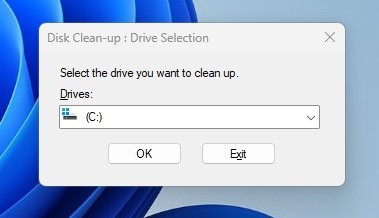
3. Klicka på knappen Rensa systemfiler i diskrensningsmeddelandet.
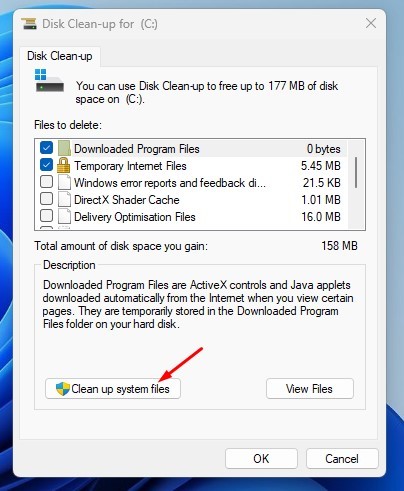
4. Markera nu alla kryssrutor och klicka på OK-knappen.
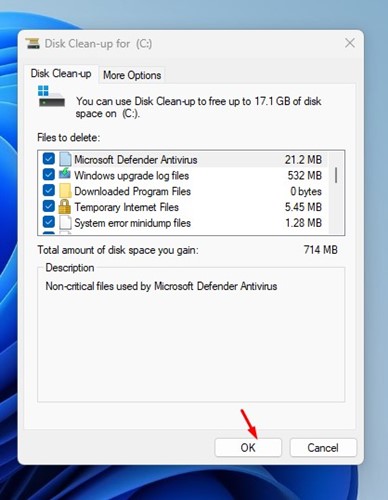
Det är allt! Diskrensningsverktyget körs och rensar alla onödiga systemfiler.
3) Rensa upp WinSxS-mappen via CMD
Du kan också använda kommandotolken för att rensa upp WinSxS-mappen. Du måste följa några av de enkla stegen som vi har delat nedan.
1. Klicka på Windows 11-sökningen och skriv kommandotolken. Högerklicka sedan på kommandotolken och välj “Kör som administratör”.
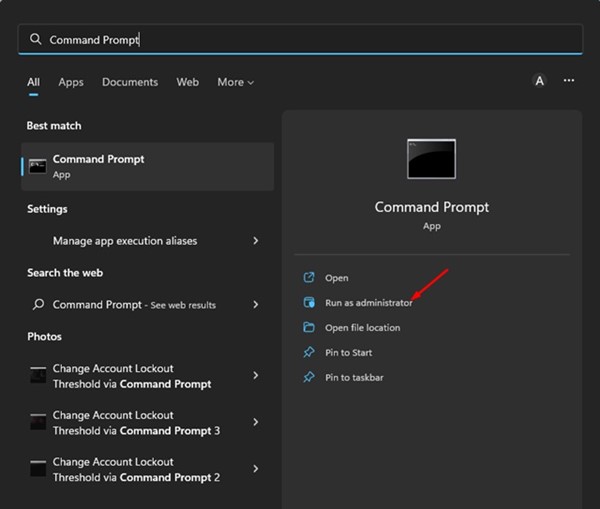
2. På kommandotolken, kör kommandot:
DISM.exe /Online /Cleanup-Image /StartComponentCleanup
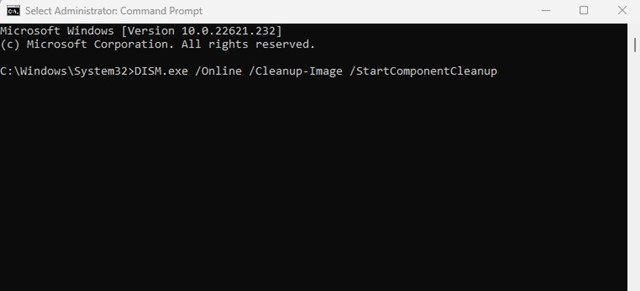
3. Detta kommer att rensa den specifika gruppen med filer från WinSxS-mappen. Om du vill rengöra äldre Windows-komponentversioner, kör kommandot:
DISM.exe /Online /Cleanup-Image /StartComponentCleanup /ResetBase
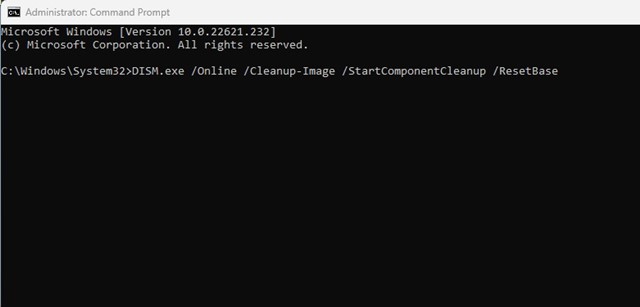
Det är allt! Så här kan du rensa WinSxS-mappen via kommandotolken i Windows 11.
Så det här är de bästa sätten att minska storleken på WinSxS-mappen i Windows 11. Du bör inte ta bort den här mappen till varje pris; om du vill minska storleken, följ bara våra delade metoder. Om du behöver mer hjälp med WinSxS-mappen i Windows 11, låt oss veta i kommentarerna nedan.